- 1OpenGL ES 3.0 开发(十八):相机 LUT 滤镜_3d lut opengl shader
- 2linux 创建开机自动启动python脚本_linux python项目开机自启动
- 3ADB 命令 模拟按键 keyevent keycode_adb keyevent
- 4leetcode 452.用最少数量的箭引爆气球 贪心法求解 (c++版本)_how to get only integer using fractional number in
- 5centos上根据进程号 查找启动文件目录_centos7通过pid查找文件
- 6Ubuntu 安装 MySQL 8.0+
- 7DruidDataSource常用配置_com.alibaba.druid.pool.preparedstatementpool.close
- 8阿里云发布全新开源操作系统『龙蜥』,支持 X86 64 和 ARM 64 架构及鲲鹏、飞腾等芯片...
- 9java mysql数据库连接池DruidPool配置及表操作实现方法_java mysql连接池
- 10Linux查询日志命令
Sublime Text 3配置 Node.js 开发环境
赞
踩

Sublime Text 3配置 Node.js 开发环境
- 一、引言
- 二、主要内容
- 2.1 初识 Sublime Text 3
- 2.2 初识 Node.js
- 2.3 接入 Node.js
- 2.3.1 下载并安装 Node.js
- 2.3.2 环境变量配置
- 2.4 配置 Node.js 开发环境
- 2.5 编写 Node.js 代码
- 2.6 运行 Node.js 代码
- 三、总结
一、引言
Node.js 是基于 Chrome JavaScript 运行时建立的一个平台,它简单理解就是运行在服务端的 JavaScript。它的开发环境有很多,比如 VS Code、Atom 等等,相信大家多多少少都有接触过;而本篇 Huazie 将要介绍一个比较轻量级的开发工具 Sublime Text 3,并用它来配置 Node.js 的开发环境。
二、主要内容
2.1 初识 Sublime Text 3
Sublime Text 3 是一款流行的文本编辑器,它的特点是体积小巧、启动速度快、界面简洁美观。它具有强大的代码编辑功能,支持多种编程语言。此外,Sublime Text 3 还具有丰富的插件生态系统,用户可以根据自己的需求安装各种插件来扩展其功能。
Sublime Text 3 的一些主要特点,如下所示:
-
强大的代码编辑功能:Sublime Text 3 提供了许多实用的代码编辑功能,如自动完成、代码高亮、代码片段等,大大提高了编程效率。
-
支持多种编程语言:Sublime Text 3 支持多种编程语言,包括 HTML、CSS、JavaScript、Python、Ruby、PHP 等,用户可以根据需要选择不同的语言模式。
-
插件生态系统:Sublime Text 3 拥有丰富的插件生态系统,用户可以通过安装插件来扩展其功能,如 Emmet(用于编写 HTML 和 CSS)、Package Control(用于安装和管理插件)等。
-
自定义快捷键:Sublime Text 3 允许用户自定义快捷键,以便更快速地执行常用操作。
-
多窗口编辑:Sublime Text 3 支持多窗口编辑,用户可以同时打开多个文件进行编辑,方便进行代码对比和复制粘贴操作。
-
跨平台支持:Sublime Text 3 支持 Windows、Mac 和 Linux 操作系统,用户可以在不同的平台上使用相同的设置和插件。
-
版本控制集成:Sublime Text 3 可以与版本控制系统(如 Git)集成,方便用户进行代码版本管理。
2.2 初识 Node.js
Node.js 是一个开源的、跨平台的 JavaScript 运行环境,它使得开发者可以使用 JavaScript 来编写服务器端的应用程序。
它的主要特点如下:
- 单线程 :Node.js 是单线程的,这意味着它一次只能做一件事。但是,由于 JavaScript 是事件驱动的,Node.js 可以处理大量并发请求,而不会因为某个请求耗时过长而阻塞其他请求。
- 非阻塞 I/O:Node.js 使用事件驱动和非阻塞 I/O 模型,使得它能够处理大量并发请求。这使得 Node.js 在处理大量并发请求时比传统的多线程服务器更加高效。
- 跨平台:Node.js 可以运行在 Windows、Mac OS X、Linux 等操作系统上。
- 强大的社区支持:Node.js 拥有庞大的社区和丰富的第三方库,使得开发者可以快速地构建各种应用程序。
- 与浏览器无缝集成:由于 Node.js 是基于 Chrome 的 V8 JavaScript 引擎构建的,因此它与浏览器中的 JavaScript 有着相同的 API 和语法。这意味着 Node.js 可以直接使用许多浏览器中的 JavaScript 库和框架,如 Express、Mongoose、Socket.IO 等。
2.3 接入 Node.js
2.3.1 下载并安装 Node.js
笔者本地下载的是 20.11.0 LTS,这对大多数用户来说已经足够了
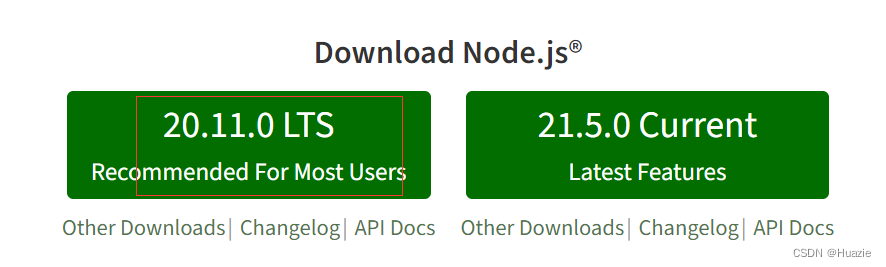
笔者的 Windows 系统,下载完了是如下的 msi 安装包【其他系统自行去官网下载即可】:
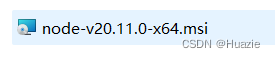
这里直接双击安装即可,安装完了就可以去配置相关的环境变量了。
当然其他平台,如 Linux,MacOS 可以自行参考《Node.js 安装配置》
2.3.2 环境变量配置
现在,Huazie 以 windows 11 系统为例,介绍下配置环境变量,如下:
右击 Window 图标,打开下图并选择 系统:
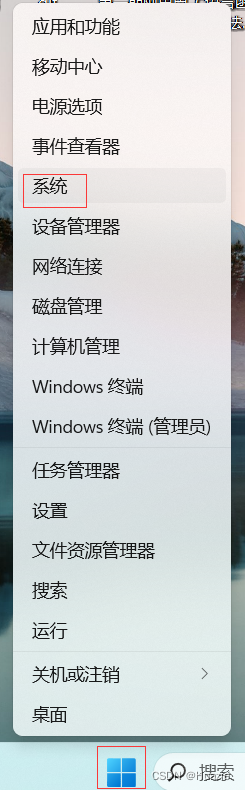
点击 高级系统设置,打开系统属性页面,点击 环境变量 :
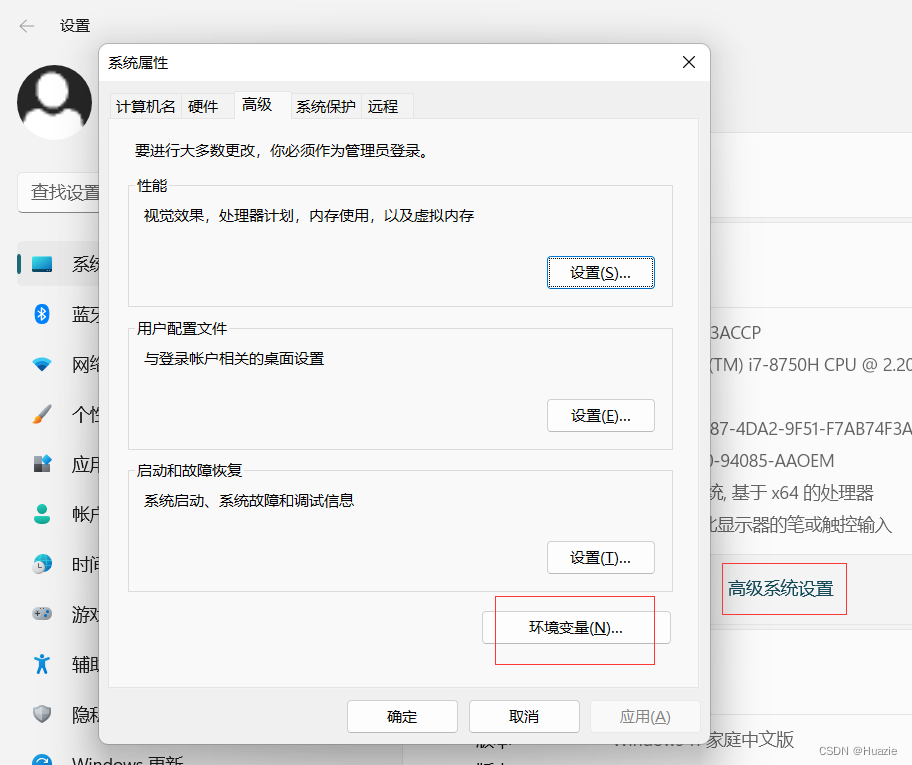
找到 Path 系统环境变量,配置上面你的 Node.js 的安装目录进去:
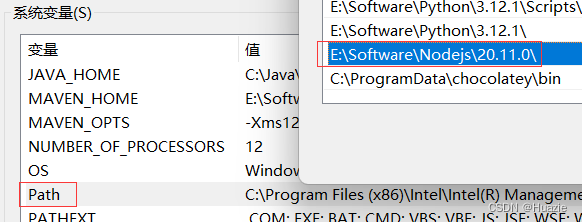
环境变量配置好之后,我们就可以通过 CMD 命令行,检查:
npm -v:查看当前安装的 npm 的版本号
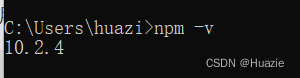
node -v: 查看当前安装的 Node.js 的版本号
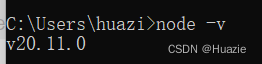
2.4 配置 Node.js 开发环境
初次打开 Sublime Text 3,我们可以看到如下的界面:
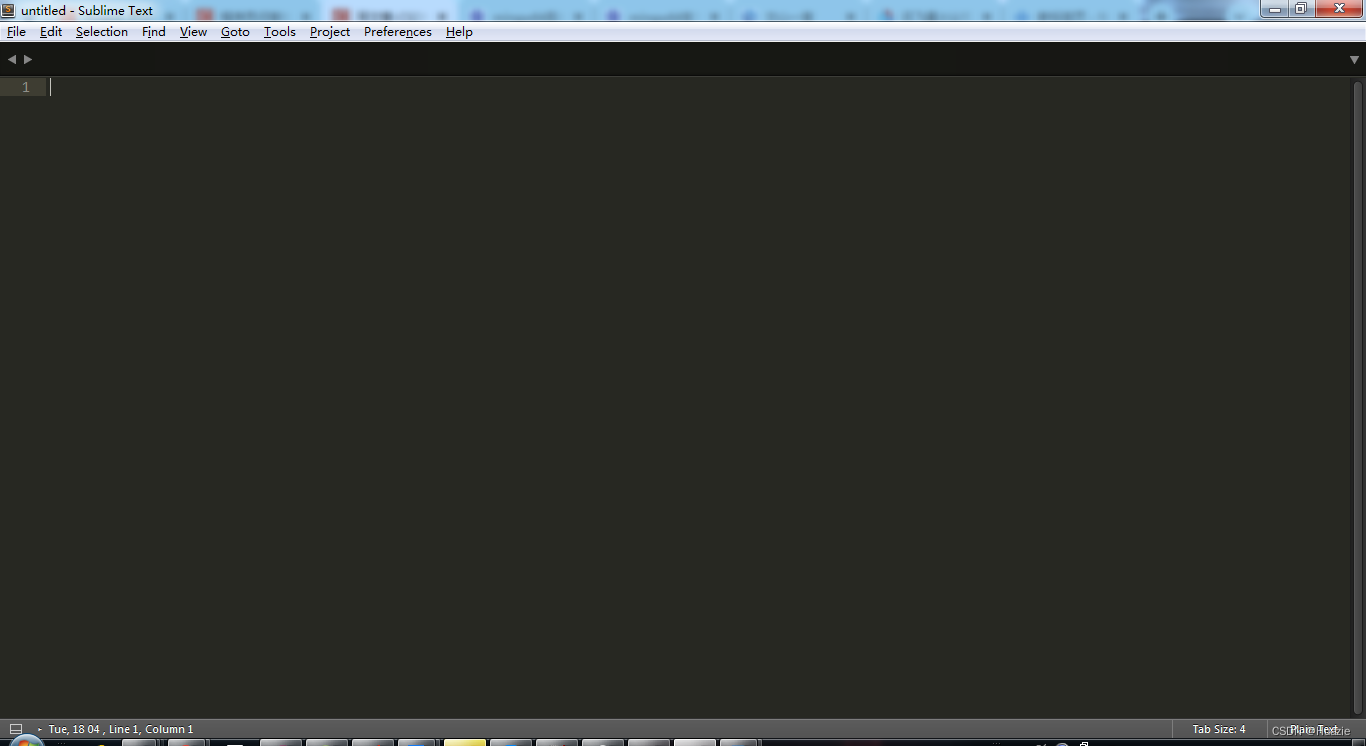
在菜单栏选择 Tools => Build System => New Build System,打开如下页面
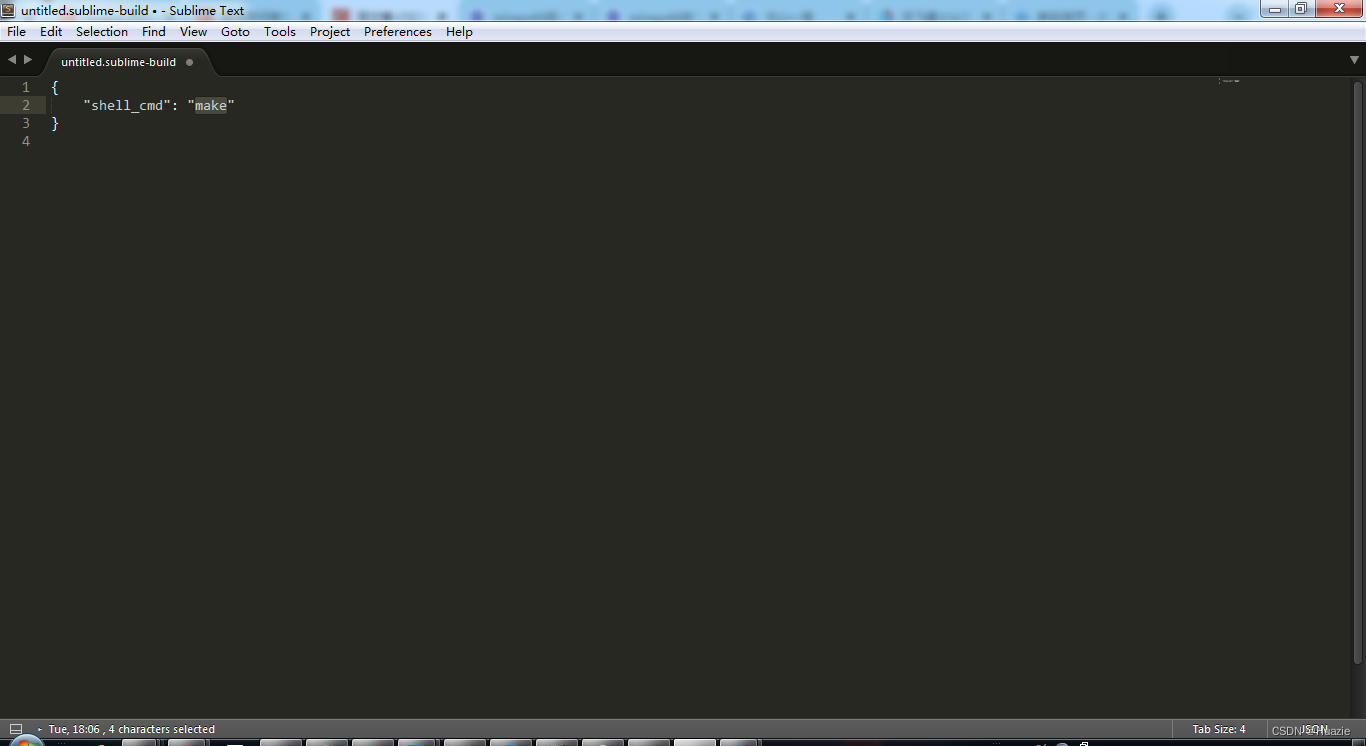
{ "cmd": ["node", "$file_name"], "file_regex": "^(..[^:]*):([0-9]+):?([0-9]+)?:? (.*)$", "working_dir": "${file_path}", "selector": "source.js", "variants": [ { "name": "Run", "shell": true, "windows": { "shell_cmd" : "start cmd /c \"node $file_name & echo. & pause\"" } } ] }
- 1
- 2
- 3
- 4
- 5
- 6
- 7
- 8
- 9
- 10
- 11
- 12
- 13
- 14
- 15
- 16
将上述内容保存在,前面打开的 New Build System 中,并命名为 Node.sublime-build。
2.5 编写 Node.js 代码
现在让我们开始编写第一个 Node.js 代码吧!
var author = "huazie";
console.log("Hello, World!");
console.log("Author: " + author);
- 1
- 2
- 3
针对上述 Node.js 代码,我们会新建一个 helloworld.js 文件进行保存。
注意: Node.js 源码文件也就是 JavaScript 源码文件,它的后缀为
js
2.6 运行 Node.js 代码
菜单栏 Tools => Build System ,然后 选择 Node,就是前面的 Node.sublime-build。
然后按住 Ctrl + Shift + B,选择 Node,直接运行当前的代码,并在下面输出结果,如下所示:
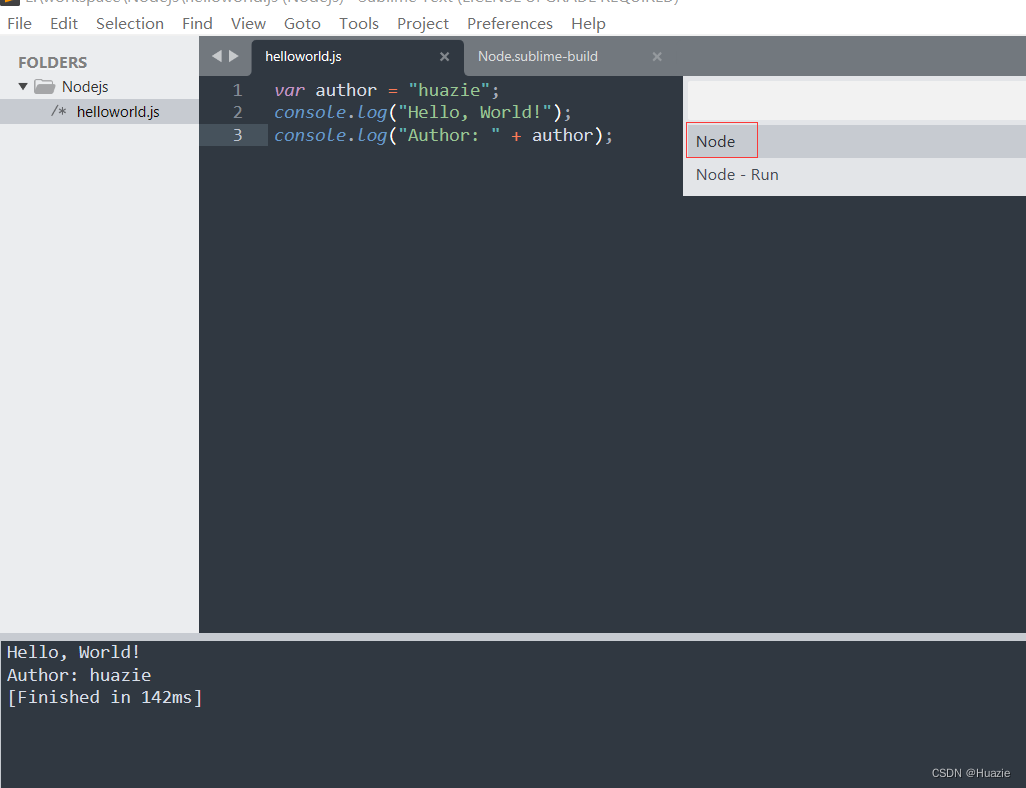
如果按住 Ctrl + Shift + B,选择 Node Run,则运行当前代码,并弹出命令窗口输出结果,如下所示:
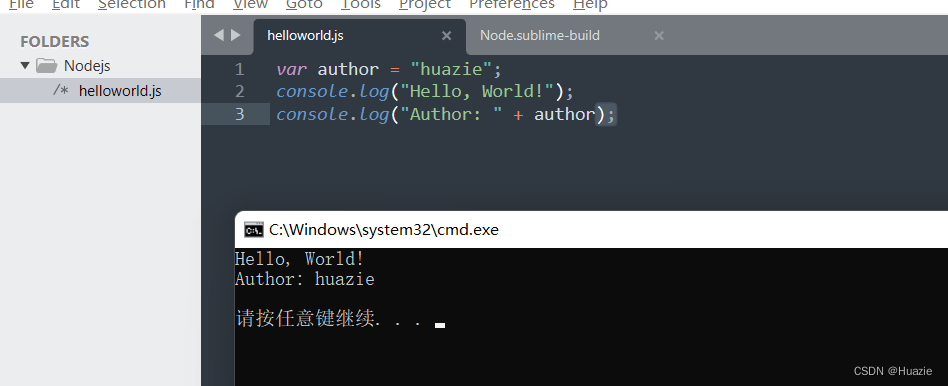
通过上面操作之后,我们也可以直接使用 Ctrl + B【这里复用上一次 Ctrl + Shift + B 选择的 Build System】,来直接运行我们的 JS 源代码并输出结果。
三、总结
本篇 Huazie 介绍了 Sublime Text 3 配置 Node.js 开发环境的相关内容,感兴趣的朋友赶紧配置起来,有任何问题可以随时评论区沟通。



